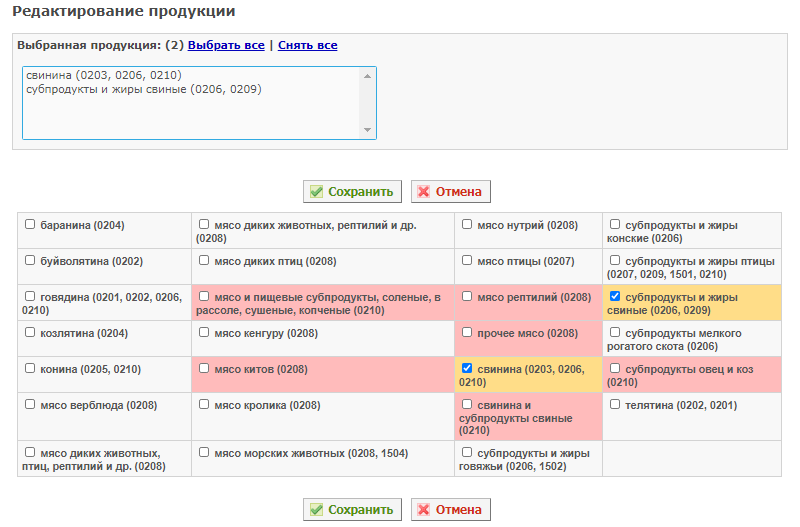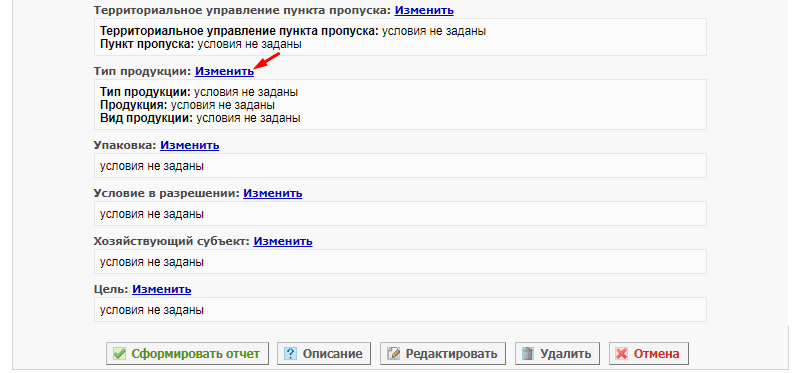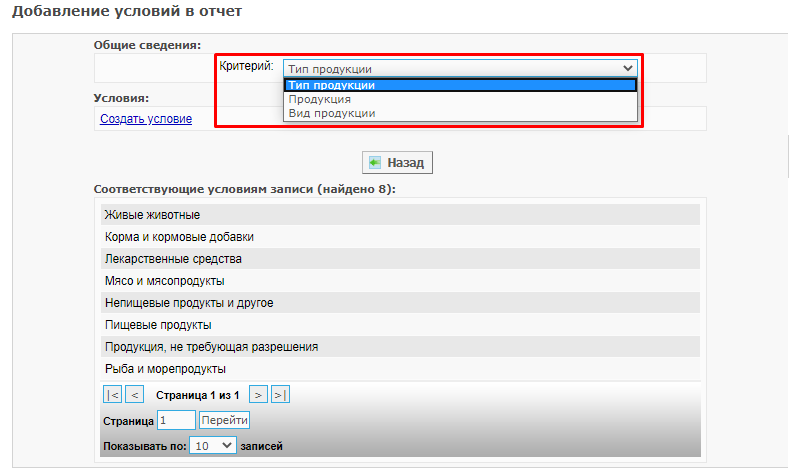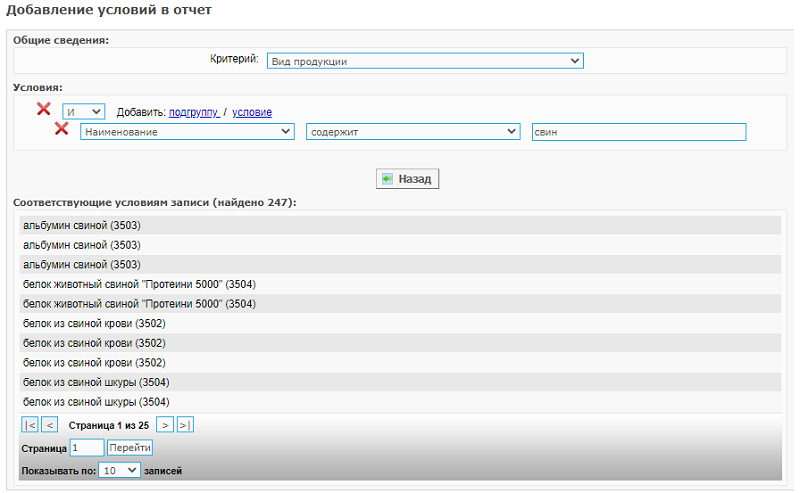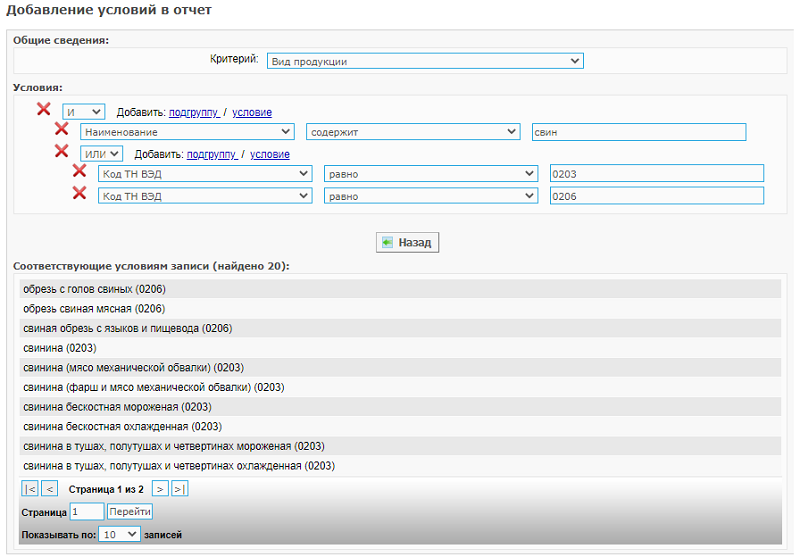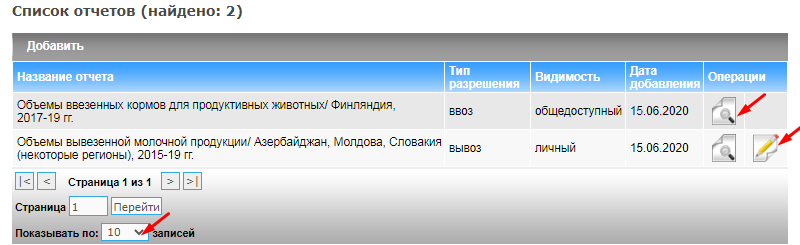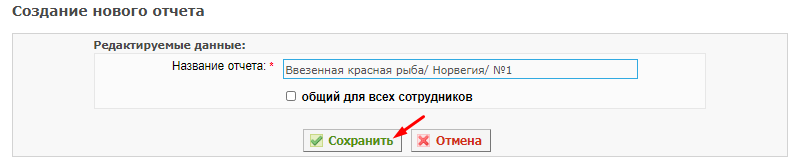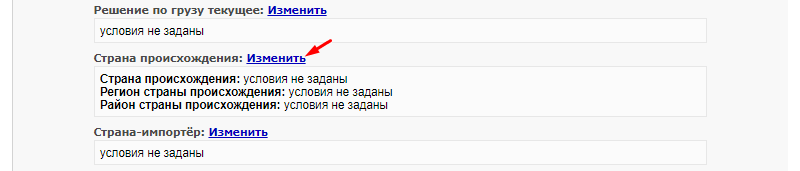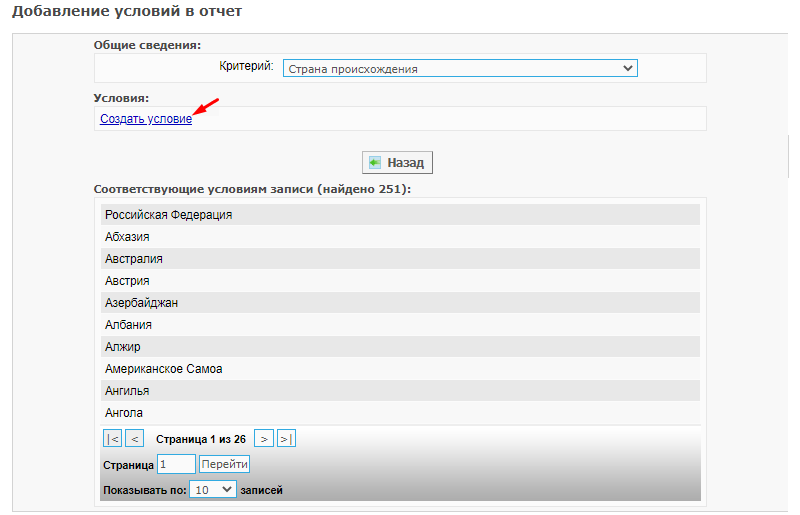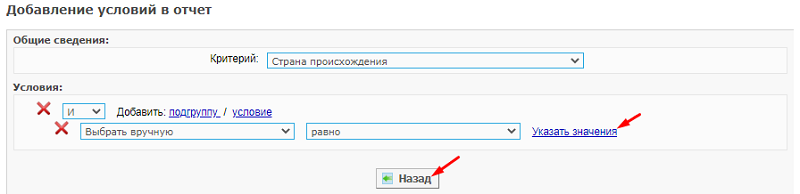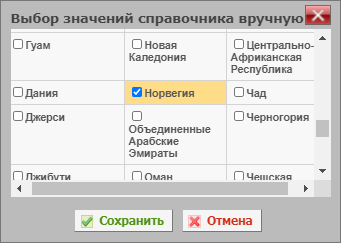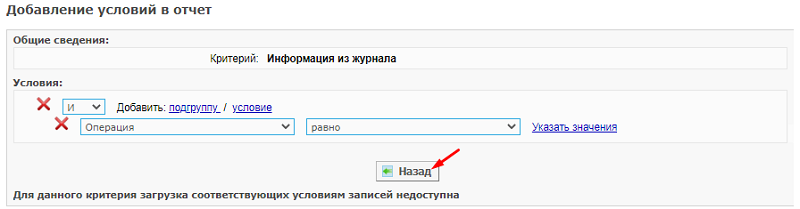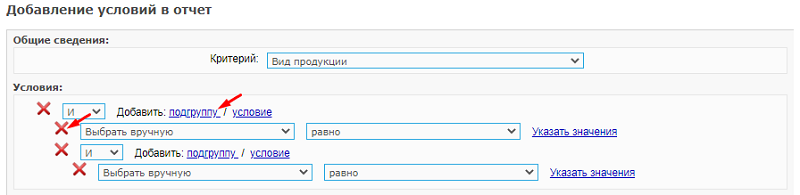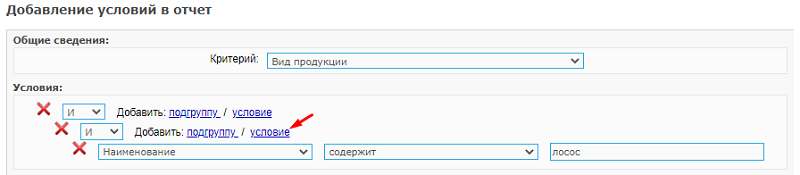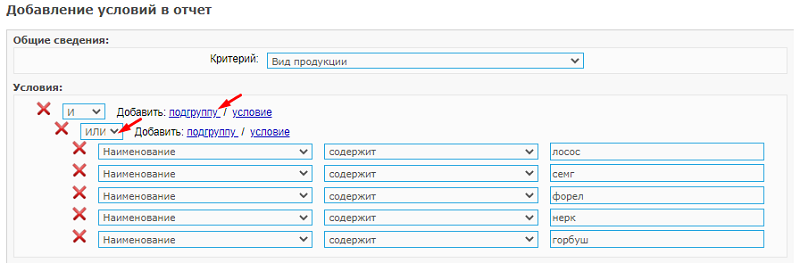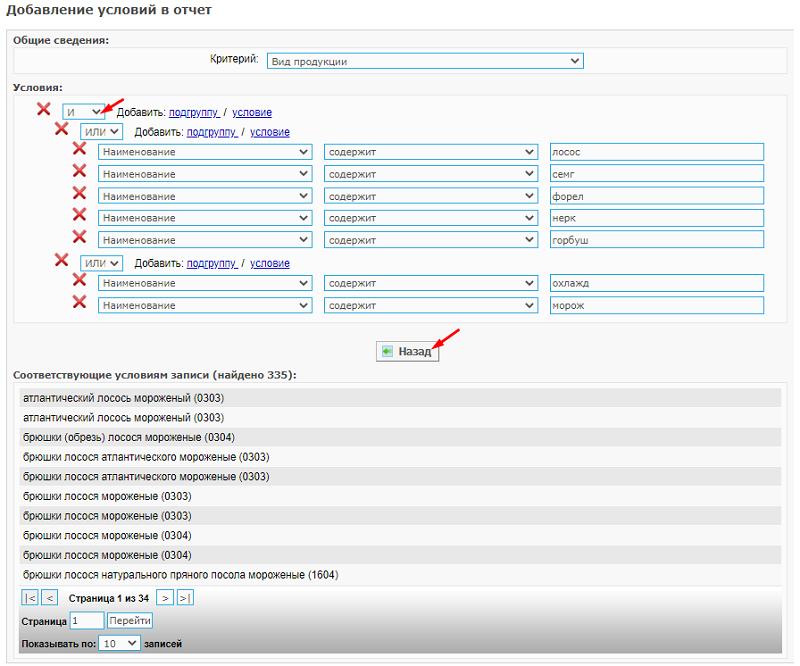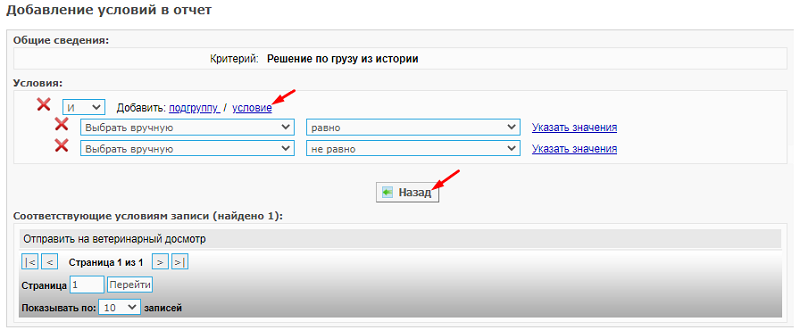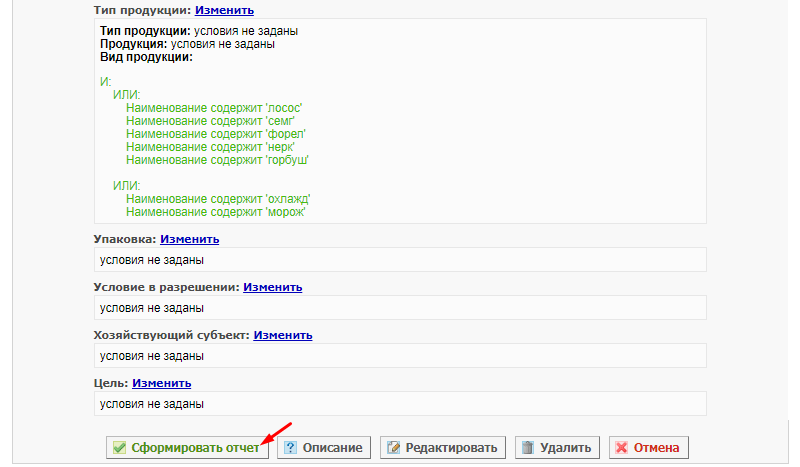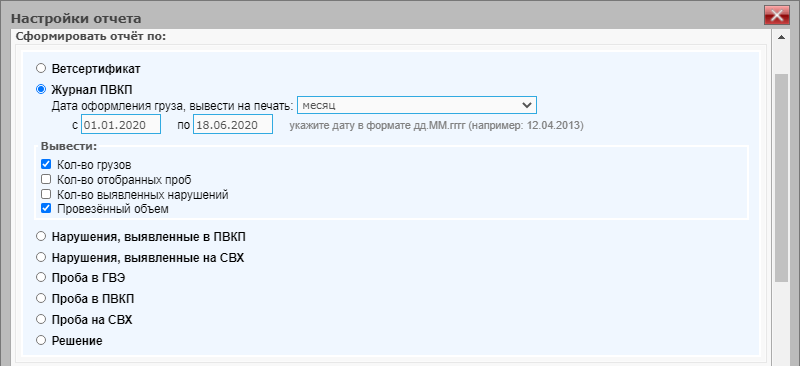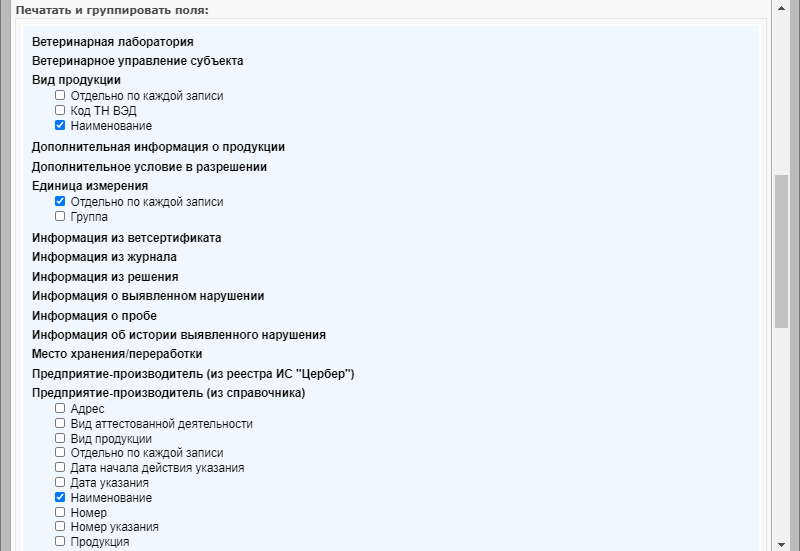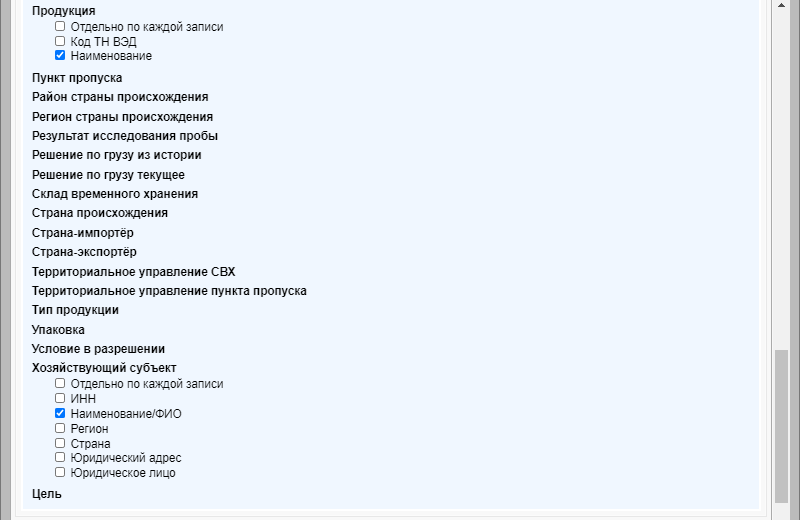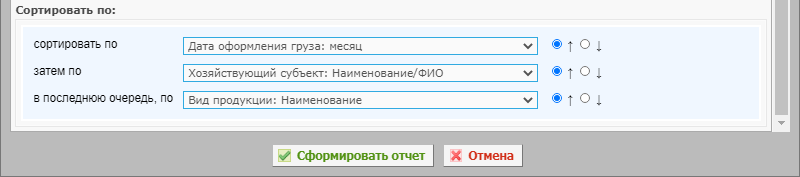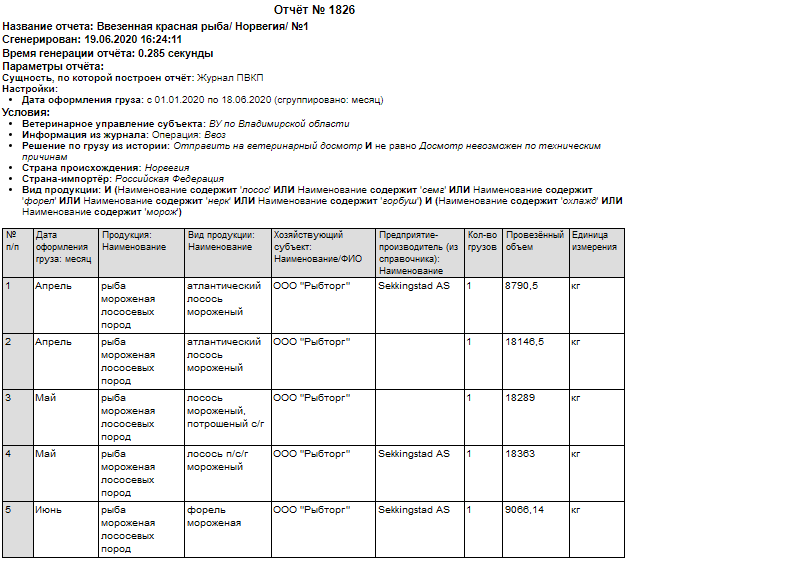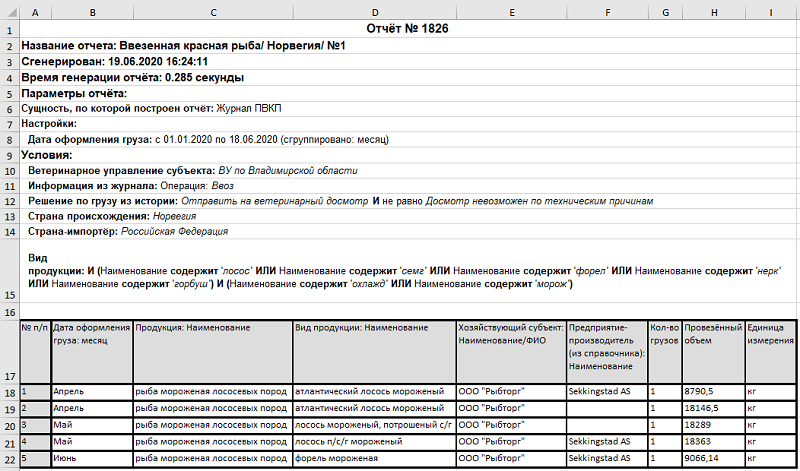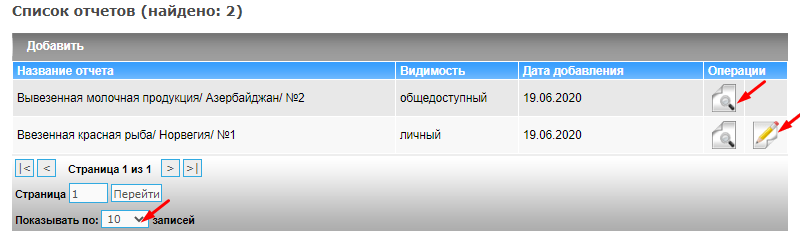Работа с новым конструктором отчетов в Аргус.ВУ
| Обратите внимание! В данный момент статья находится на редактировании.
|
Общая информация
Предназначение операции
Операция предназначена для формирования отчетов, содержащих в себе актуальную информацию по:
- ветеринарным сертификатам;
- журналу ПВКП;
- нарушениям, выявленным на ПВКП или СВХ;
- пробам, отобранным в ГВЭ, на ПВКП или СВХ;
- решениям по грузам, ввозимым/вывозимым хозяйствующими субъектами на территорию/с территории Таможенного союза.
Также доступны просмотр и редактирование ранее сформированных отчетов с целью повторного их формирования.
Старый и новый конструкторы отчетов
В подсистеме «Аргус.ВУ» реализована возможность формирования отчетов с использованием старого и нового их конструкторов. В старом конструкторе отчеты могут быть сформированы только по следующим критериям:
- страны;
- продукция;
- территориальные управления Россельхознадзора;
- ветеринарные управления субъекта РФ;
- цели;
- решения о досмотре.
Это сильно ограничивает возможности для формирования отчетов, так как в большинстве случаев требуется отфильтровать информацию по дополнительным параметрам.
Все недостатки были учтены при создании нового конструктора отчетов. Список критериев значительно расширен и включает в себя всю информацию, которая содержится в разрешении, записи журнала, ветеринарном сертификате. Также появилась возможность создавать отчеты по грузам, оформленным на СВХ, по отобранным пробам, по выявленным на пункте пропуска и на СВХ нарушениям. Таким образом, новый конструктор отчетов позволяет делать отчеты более гибкими за счет того, что во все критерии отчета (страны, продукция, ХС и т.д.) есть возможность добавлять условия выборки нужных записей по разным параметрам.
В новом конструкторе отчетов доступны следующие новые возможности:
- возможность генерации отчета по новым сущностям (вет. сертификаты, журнал, нарушения, пробы, решения по грузам);
- возможность указания дополнительных критериев отчета;
- возможность генерации отчета сразу по нескольким годам (начиная с 2012 года);
- сохранение в файл схемы настроек отчета;
- автоматическое приведение единиц измерения к базовой единице (например, тонны в кг).
Отличия старого конструктора отчетов от нового
Основное отличие старого конструктора отчетов от нового состоит в том, что значения в критериях старого отчета указываются путем выбора конкретных записей, а также выбранные условия влияют на отображение отчета при выводе его на печать. Например, если было добавлено условие по стране-производителю, то столбец «Страны» будет присутствовать в печатной форме отчета. Таким образом, в старом конструкторе отчетов в печатную форму попадают только те столбцы, условия для которых были добавлены.
В новом же конструкторе отчетов, помимо выбора конкретных записей, есть возможность добавления условий, по которым нужная информация выбирается на этапе генерации отчета, отсекая при этом записи, которые не удовлетворяют заданным критериям. При этом, добавленные условия никак не влияют на то, какие столбцы будут отображаться на печатной форме отчета, в отличие от старого конструктора.
Например, необходимо сформировать отчет по всей ввезенной на территорию ТС продукции, которая содержит свинину. К ней относится свинина, субпродукты и жиры свиные, готовая продукция из свинины и т.д.
В старом конструкторе отчетов необходимо вручную выбрать конкретные виды и наименования продукции, которые соответствуют заданным условиям (рис. 1). При этом, столбец с наименованием продукции будет выводиться на печать, так как для данного критерия было добавлено условие.
В новом же конструкторе есть возможность задавать условие выбора. На примере со свиной продукцией, в отчет необходимо добавить условие, согласно которому будут выбраны записи по всем видам продукции, в наименовании которых содержится «свин» (свинина, свиной жир, фарш свиной и т.д.). Для добавления данного условия в новом конструкторе отчетов необходимо найти блок «Тип продукции» и перейти по ссылке «Изменить» справа от его названия (рис. 2).
После выполненных действий откроется страница добавления условий в отчет, где доступны три критерия для добавления условий (рис. 3):
- тип продукции;
- продукция;
- вид продукции.
Список критериев, доступных для добавления условий, зависит от выбранного блока. При добавлении условий в иерархические блоки есть возможность выбрать уровень иерархии, для которого добавляются данные условия. Блок «Тип продукции» является иерархическим, то есть:
- первый уровень иерархии содержит тип продукции (что это за продукция: мясо, рыба, лекарственные средства и т.д.);
- на втором уровне уточняется сама продукция (например, свинина или говядина);
- к третьему уровню относится конкретное наименование вида продукции (например, фарш свиной).
В примере отчет формируется по всей продукции, содержащей свинину. Поскольку продукция из свинины может относиться к разным типам (мясо и мясопродукты, пищевые продукты), а нас интересуют конкретные наименования видов продукции, то критерием необходимо выбрать «Вид продукции» и для него добавить условие, нажав на ссылку «Создать условие» (рис. 4).
Далее необходимо сформулировать условие.
Присутствует возможность выбора записей вручную из списка всех возможных наименований продукции, как было в старом конструкторе отчетов, либо поиска записей по коду ТН ВЭД или наименованию. В данном случае необходимо:
- Осуществить поиск записей по полю «Наименование».
- Выбрать оператор сравнения. Для поля «Наименование» доступны следующие виды операторов:
- «равно» — поиск записей, в наименовании которых присутствует запрашиваемое значение по точному совпадению;
- «не равно» — поиск записей, в наименовании которых отсутствует запрашиваемое значение по точному совпадению;
- «содержит» — поиск записей, наименование которых содержит запрашиваемое значение (неточное совпадение);
- «не содержит» — поиск записей, в наименовании которых не содержится запрашиваемого значения (неточное совпадение).
- Указать запрашиваемое значение.
- Нажать на кнопку «Ввод» на клавиатуре либо нажать на левую кнопку мыши в любом свободном месте окна.
Для примера, описанного выше, будет выбран оператор сравнения «содержит» и значение «свин» (рис. 5).
Сразу после формулировки условия из справочника видов продукции будут выбраны все записи, соответствующие ему: свинина, субпродукты свиные, шпик свиной, шкурка свиная, свиньи, жир свиной и т.д., то есть, все виды продукции, в наименовании которых содержится текст «свин».
Если нужно сформировать отчет по свиной продукции с конкретными кодами ТН ВЭД (например, 0203 и 0206), то к уже заданному условию можно добавить подгруппу (рис. 6).
Для добавления подгруппы условий в данном случае необходимо:
- Нажать на ссылку «Добавить подгруппу» у условия-родителя.
- Выбрать для сравнения внутри добавленной подгруппы оператор «ИЛИ».
- Осуществить поиск записей по полю «Код ТН ВЭД».
- Выбрать оператор сравнения «равно» .
- Указать запрашиваемое значение «0203».
- Нажать на ссылку «Добавить условие» у подгруппы-родителя.
- Повторить действия 3-5 для кода ТН ВЭД «0206».
- Нажать на кнопку «Ввод» на клавиатуре либо нажать на левую кнопку мыши в любом свободном месте окна.
Сразу после выполнения данных действий из справочника будут выбраны записи, соответствующие всему заданному условию. Оно будет выглядеть следующим образом:
Вид продукции: Наименование содержит 'свин' И (Код ТН ВЭД равно '0203' ИЛИ Код ТН ВЭД равно '0206')
Условия и подгруппы условий объединяются логическими операторами «И» и «ИЛИ».
Выбор оператора «И» означает, что для включения записи в отчет должны выполняться оба условия или подгруппы условий, которые он объединяет; выбор оператора «ИЛИ» — хотя бы одно условие или подгруппа условий.
На рассматриваемом примере, система должна выбрать все наименования видов продукции, которые содержат код ТН ВЭД 0203 или 0206, а затем из них выбрать те, которые содержат текст «свин» в своем названии. Таким образом, будут выполнены оба условия, которые объединяет оператор «И».
Если это же условие объединить с его подгруппой оператором «ИЛИ», все условие будет выглядеть следующим образом:
Вид продукции: Наименование содержит 'свин' ИЛИ (Код ТН ВЭД равно '0206' ИЛИ Код ТН ВЭД равно '0203')
Результатом применения данного условия будет вывод всех наименований видов продукции, которые содержат текст «свин» (независимо от кода ТН ВЭД), а также всех наименований с кодами ТН ВЭД 0203 и 0206, в которых может и не быть текста «свин» (например, мясо кабана (0203): текста «свин» в названии не содержится, но код ТН ВЭД попадает под условие).
К каждому критерию можно добавить неограниченное количество условий или их подгрупп. Подгруппы условий могут быть вложенными, т.е. одна подгруппа условий может содержать в себе условия и/или другие подгруппы. Если пользователем не добавлено ни одного условия, то данный критерий не будет учитываться при генерации отчета (т.е. в отчет будут включены все записи по данному критерию).
Сотрудники каждого ветеринарного управления субъектов РФ имеют возможность формирования отчетов только по своему ВУ, т.е., изменение в условиях предустановленного значения в блоке «Ветеринарное управление субъекта» недоступно.
Предусловия и подготовительные действия
Для выполнения операции необходимо наличие у пользователя доступа к подсистеме «Аргус.ВУ».
Для реализации функции средствами подсистемы необходимо выполнить следующие действия:
- Осуществить вход в подсистему «Аргус.ВУ».
- Открыть раздел «Отчеты».
- Открыть подраздел «Новые» (рис. 8).
Основные действия
Операция работы с новым конструктором отчетов реализована в подсистеме «Аргус.ВУ» в виде следующих действий:
Выполнение данных действий будет рассмотрено на примере формирования отчета по ввозу из Норвегии в РФ, осуществленному с начала 2020 (текущего) года до нынешнего момента, красной рыбы (лососевые, семга, форель, нерка, горбуша) охлажденной и мороженой, которая подвергалась ветеринарному досмотру в пункте пропуска (и была фактически досмотрена с оформлением акта).
В таблице сформированного отчета должны присутствовать следующие столбцы: месяц ввоза, продукция, вид продукции, производитель, количество партий, ввезенный объем, единица измерения, хозяйствующий субъект.
Создание отчета
Для осуществления действия по созданию отчета необходимо выполнить следующие шаги:
- Нажмите на кнопку «Добавить» на странице просмотра списка отчетов (рис. 7).
В результате откроется страница «Создание нового отчета» (рис. 8). - На открывшейся странице:
2.1. Введите название отчета, кратко описывающее его структуру/назначение.
2.2. Поставьте отметку «Общий для всех сотрудников», если необходимо сделать формируемый отчет видимым для всех сотрудников Вашего ветеринарного управления.
2.3. Нажмите на кнопку «Сохранить». В результате откроется страница «Новый конструктор отчетов». - Перейдите к следующему действию.
Вернуться к основным действиям ↑
Добавление условий формирования отчета
Для осуществления действия по добавлению условий формирования отчета необходимо выполнить следующие шаги:
- На странице нового конструктора отчетов нажмите на кнопку «Изменить» справа от названия блока, условие по которому необходимо добавить. В результате откроется страница «Добавление условий в отчет».
- Добавьте необходимое условие. Условия в блоках добавляются следующим образом:
- Для блоков «Ветеринарная лаборатория», «Единица измерения», «Место хранения/переработки», «Предприятие-производитель (из справочника)», «Решение по грузу из истории»/«...текущее», «Страна-импортер»/«...экспортер», «Упаковка», «Хозяйствующий субъект» и «Цель» к выбору доступно по одному одноименному критерию на каждый блок; перечень значений, доступных для добавления условий, присутствует на странице их добавления (рис. 13, 20).
- Для блоков «Страна происхождения», «Территориальное управление СВХ»/«...пункта пропуска» и «Тип продукции» доступен выбор среди нескольких критериев; перечень доступных значений по каждому из них также присутствует на странице добавления условий (рис. 3-6; 10-12; 15-19).
- Для блоков «Дополнительная информация о продукции», «Дополнительное условие в разрешении», «Информация из ветсертификата»/«...журнала»/«...решения»/«...о выявленном нарушении»/«...о пробе»/«...об истории выявленного нарушения», «Предприятие-производитель (из реестра ИС "Цербер")», «Результат исследования пробы» и «Условие в разрешении» к выбору доступно по одному одноименному критерию на каждый блок; перечень значений, доступных для добавления условий, на странице их добавления не представлен (рис. 14).
- Критерий в блоке «Ветеринарное управление субъекта» (наименование ветеринарного управления, под учетной записью сотрудника которого осуществляется создание отчета) в подсистеме «Аргус.ВУ» добавляется автоматически и является нередактируемым.
- Во многих блоках помимо выбора критерия возможен также выбор его поля (например, в блоке «Тип продукции» для критериев «Продукция» и «Вид продукции» к выбору доступны поля «Код ТН ВЭД» и «Наименование»).
- По добавлении условия в блок, нажмите на кнопку «Назад». В результате произойдет возврат к странице конструктора отчетов, соответствующий блок которой будет заполнен согласно заданному условию.
- Повторите действия 1-3 для остальных условий, которые необходимо добавить.
- Нажмите на кнопку «Сформировать отчет». В результате откроется модальное окно «Настройки отчета».
- Перейдите к следующему действию.
Добавление условий согласно рассматриваемому примеру:
- Поскольку отчет необходимо сформировать по рыбе, ввезенной из Норвегии, добавьте условие, согласно которому при формировании отчета будут задействованы записи только по тем грузам, страна происхождения которых Норвегия. Для перехода к добавлению данного условия нажмите на кнопку «Изменить» в блоке «Страна происхождения» (рис. 9).
- 1.1. На странице добавления условий в данном блоке присутствует возможность выбора критерия, сохраните его выбранным по умолчанию – «Страна происхождения» и перейдите к добавлению условия для него: нажмите на кнопку «Создать условие» (рис. 10).
- 1.2. Для данного критерия доступен только выбор конкретных значений вручную. Условие для критерия должно быть «равно Норвегия», для его выбора нажмите на кнопку «Указать значение» (рис. 11). В результате откроется окно «Выбор значений справочника вручную».
- 1.3. В открывшемся окне (рис. 12) поставьте отметку в поле «Норвегия» и нажмите на кнопку «Сохранить»; затем – нажмите на кнопку «Назад» (рис. 11).
- 1.1. На странице добавления условий в данном блоке присутствует возможность выбора критерия, сохраните его выбранным по умолчанию – «Страна происхождения» и перейдите к добавлению условия для него: нажмите на кнопку «Создать условие» (рис. 10).
- Укажите, что в отчете должна присутствовать информация только по красной рыбе, ввезенной в РФ (отсечь информацию по рыбе, ввезенной в другие страны Таможенного Союза). Для перехода к добавлению данного условия нажмите на кнопку «Изменить» в блоке «Страна-импортер».
- 2.1. На странице добавления условий в данном блоке возможность выбора критерия отсутствует (выбран критерий, одноименный названию блока). Для добавления условия для него нажмите на кнопку «Создать условие» (рис. 13) и задайте значение «равно Российская Федерация» по аналогии с действиями 1.2-1.3.
- 2.1. На странице добавления условий в данном блоке возможность выбора критерия отсутствует (выбран критерий, одноименный названию блока). Для добавления условия для него нажмите на кнопку «Создать условие» (рис. 13) и задайте значение «равно Российская Федерация» по аналогии с действиями 1.2-1.3.
- Укажите, что в отчете должна присутствовать информация только по ввезенной рыбе (отсечь записи по вывозу и транзиту). Для перехода к добавлению данного условия нажмите на кнопку «Изменить» в блоке «Информация из журнала».
- 3.1. На странице добавления условий в данном блоке возможность выбора критерия отсутствует. Для добавления условия для него нажмите на кнопку «Создать условие», выбрать поле «Операция» и задать значение «равно Ввоз» по аналогии с действиями 1.2-1.3 (рис. 14).
- 3.1. На странице добавления условий в данном блоке возможность выбора критерия отсутствует. Для добавления условия для него нажмите на кнопку «Создать условие», выбрать поле «Операция» и задать значение «равно Ввоз» по аналогии с действиями 1.2-1.3 (рис. 14).
- Укажите по ввозу какой именно продукции необходимо сформировать отчет: красная рыба охлажденная и мороженая (лососевые, семга, форель, нерка, горбуша). Для перехода к добавлению данного условия нажмите на кнопку «Изменить» в блоке «Тип продукции».
- 4.1. На странице добавления условий в данном блоке присутствует возможность выбора критерия, измените критерий на «Вид продукции» и перейдите к добавлению условия для него, нажав на кнопку «Создать условие» (рис. 15).
Для формулирования условия по используемому примеру создайте две его подгруппы. Первой подгруппой будут выбраны наименования продукции, относящиеся к красной рыбе, а второй — все наименования охлажденной и мороженой продукции; эти две подгруппы объедините оператором «И». То есть, будут выбраны записи по видам продукции, соответствующим обоим условиям (красная рыба охлажденная и мороженая).
При этом, для наименований продукции, по которым будет сформирован отчет, задайте дополнительное условие: выбрать все записи, в наименовании которых содержатся слова «лосос», «семг», «форел», «нерк», «горбуш» (так как у разных наименований окончания могут различаться, к примеру, кусочки форелИ и форелЬ мороженая).
Для формулирования такого условия необходимо выполнить следующие шаги: - 4.2. Нажмите на кнопку «Добавить подгруппу» и удалите лишнее условие, созданное автоматически (рис. 16).
- 4.3. Выберите для поиска поле «Наименование» и оператор сравнения «содержит», укажите одно из искомых значений – «лосос» (рис. 17).
- 4.4. Нажмите на кнопку «Добавить условие» (рис. 17) и повторите действие 4.3 — для каждого из остальных искомых значений («семг», «форел», «нерк» и «горбуш»).
- 4.5. Выберите для сравнения внутри добавленной подгруппы оператор «ИЛИ» (для включения записи в отчет достаточно выполнения любого из условий внутри подгруппы; рис. 18).
- 4.6. Нажмите на кнопку «Добавить подгруппу» (рис. 18) и повторить действия 4.3-4.5 для значений «охлажд» и «морож» внутри второй подгруппы условий.
- 4.7. Оставьте для объединения двух подгрупп условий оператор «И» (выбран по умолчанию) и нажмите на кнопку «Назад» (рис. 19).
- 4.1. На странице добавления условий в данном блоке присутствует возможность выбора критерия, измените критерий на «Вид продукции» и перейдите к добавлению условия для него, нажав на кнопку «Создать условие» (рис. 15).
- Помимо этого, отфильтруйте информацию по решению (требуется информация только по той продукции, которая была подвергнута досмотру с оформлением акта ветеринарно-санитарного досмотра). Для перехода к добавлению данного условия нажмите на кнопку «Изменить» в блоке «Решение по грузу из истории».
- 5.1. На странице добавления условий в данном блоке возможность выбора критерия отсутствует. Для добавления условия для него нажмите на кнопку «Создать условие» и задайте пзначение «равно Отправить на ветеринарный досмотр» по аналогии с действиями 1.2-1.3 (но по задании значения на кнопку «Назад» не нажимать).
По такому условию в отчет будут добавлены записи по всем грузам, которые были отправлены на ветеринарный досмотр. Однако, возможны случаи, когда инспектором в подсистеме «Аргус.ПВКП» при списании груза была поставлена отметка «Досмотр невозможен по техническим причинам» (соответственно, акта ветеринарно-санитарного досмотра оформлено не было). - 5.2. Для того, чтобы записи по таким грузам не попадали в выборку, нажмите на кнопку «Добавить условие» и задайте значение «не равно Досмотр невозможен по техническим причинам», для объединения условий оставьте выбранный по умолчанию оператор «И»; затем – нажмите на кнопку «Назад» (рис. 20).
- 5.1. На странице добавления условий в данном блоке возможность выбора критерия отсутствует. Для добавления условия для него нажмите на кнопку «Создать условие» и задайте пзначение «равно Отправить на ветеринарный досмотр» по аналогии с действиями 1.2-1.3 (но по задании значения на кнопку «Назад» не нажимать).
- Все условия, необходимые для формирования отчета согласно рассматриваемому примеру, добавлены в его структуру. Для перехода к настройке параметров его формирования (следующему действию) нажмите на кнопку «Сформировать отчет» на странице нового конструктора отчетов (рис. 21).
Вернуться к основным действиям ↑
Настройка параметров формирования отчета
Для осуществления действия по настройке параметров формирования отчета необходимо выполнить следующие шаги:
- Задайте необходимые параметры в окне настроек отчета.
- 1.1. Выберите сущность, по которой будет сформирован отчет, в блоке «Сформировать отчет по...»:
- Ветсертификат — при формировании отчета по данной сущности учитываются грузы, прошедшие полное таможенное оформление на СВХ и следующие в место хранения/переработки, находящееся на территории региона ветеринарного управления;
- Журнал ПВКП — учет грузов, прошедших через границу и следующих в место хранения/переработки, находящееся на территории региона ВУ;
- Нарушения, выявленные в ПВКП — учет нарушений, выявленных по грузам, прошедшим через границу и следующим в место хранения/переработки, находящееся на территории региона ВУ;
- Нарушения, выявленные на СВХ — учет нарушений, выявленных по грузам, прошедшим полное таможенное оформление на СВХ и следующим в место хранения/переработки, находящееся на территории региона ВУ;
- Проба в ГВЭ — учет проб, отобранных в подсистеме «Меркурий.ГВЭ» на предприятиях, находящихся на территории региона ВУ;
- Проба в ПВКП — учет проб, отобранных от грузов, прошедших через границу и следующих в место хранения/переработки, находящееся на территории региона ВУ;
- Проба на СВХ — учет проб, отобранных от грузов, прошедших полное таможенное оформление на СВХ и следующих в место хранения/переработки, находящееся на территории региона ВУ.
- Решение — учет решений, вынесенных по грузам, прошедшим полное таможенное оформление на СВХ и следующим в место хранения/переработки, находящееся на территории региона ВУ.
- 1.2. После выбора сущности укажите период, за который будет сформирован отчет, в том же блоке:
- 1.2.1. Укажите, с разбивкой по какому периоду отчет должен быть выведен на печать (день/неделя/месяц/год).
- 1.2.2. Укажите даты (возможно формирование отчета сразу за несколько лет).
- 1.2.3. Укажите, какие поля по данному периоду необходимо вывести на печать.
- 1.3. Выберите параметры обработки отчета в одноименном блоке:
- «Не группировать записи по печатаемым полям» — при отметке данного поля, одинаковые записи в отчете не будут автоматически объединяться конструктором в одну строку;
- «Вывести на печать описание отчета» – включение в печатную форму отчета суммарной информации по условиям его формирования.
- «Разделитель целой и дробной части» – выбор разделителя между целой и дробной частью чисел (точка/запятая).
- 1.4. Выберите, какие поля отчета нужно печатать и группировать, в одноименном блоке.
- Постановкой отметок в полях блока «Печатать и группировать поля» Вы можете добавить соответствующие столбцы в печатную форму отчета, а также выполнить группировку строк таблицы по значениям в ячейках этих столбцов. В результате в таблице отчета будет столько строк, сколько существует уникальных сочетаний значений ячеек по всем столбцам, по которым группируется отчет (например, если отчет группируется по 12 месяцам и 4 типам продукции, в отчете будет максимум 12 * 4 = 48 строк). Если значения всех ячеек в разных строках совпадут, эти строки объединятся конструктором в одну (при условии отсутствия отметки «Не группировать записи по печатаемым полям» в блоке «Параметры обработки отчета», шаг 1.3).
- 1.5. Выберите критерии и порядок сортировки (по возрастанию/по убыванию) в блоке «Сортировка».
- 1.1. Выберите сущность, по которой будет сформирован отчет, в блоке «Сформировать отчет по...»:
- При необходимости сохранения созданной в данном действии схемы параметров формирования отчета (для ее использования при формировании других отчетов) нажмите на кнопку «Сохранить как...» в блоке «Схема настроек отчета», введите произвольное название и нажмите на кнопку «ОК».
После сохранения схем выберите удобную схему вручную, сделайте одну из схем стандартной (кнопка «По умолчанию» блока) либо удалить схему (кнопка «Удалить»). - Нажмите на кнопку «Сформировать отчет». В результате откроется новое окно браузера, содержащее таблицу сформированного отчета.
- Из данного окна Вы можете сохранить таблицу отчета на устройство, с которого осуществлен вход в компонент «Аргус», либо вывести на печать.
Также возможно копирование таблицы в MS Excel или иную программу для работы с электронными таблицами. Для этого выделите всю информацию на печатной форме отчета сочетанием клавиш Ctrl+A, скопируйте ее сочетанием Ctrl+C, откройте нужную программу и вставьте информацию сочетанием Ctrl+V.
- Из данного окна Вы можете сохранить таблицу отчета на устройство, с которого осуществлен вход в компонент «Аргус», либо вывести на печать.
Настройка параметров согласно рассматриваемому примеру
- Поскольку в отчет необходимо включить информацию по продукции, ввезенной в РФ, то сущность, по которой необходимо сформировать отчет — журнал регистрации перевозок. Для ее выбора нажмите на поле «Журнал» в блоке «Сформировать отчет по...» (рис. 22).
- Дополнительно:
- 1.1. Задайте разбивку по месяцам для добавления в таблицу отчета столбца «месяц» ввоза (в блоке «Дата оформления груза, вывести на печать» выбрать «месяц»);
- 1.2. Укажите даты в полях «с» и «по» (с 1 января 2020 г. по 18 июня 2020 г.: начальная дата указывается включительно, конечная не включается в отчет);
- 1.3. Поставьте соответствующие отметки для добавления в таблицу отчета столбцов «количество партий» и «ввезенный объем» (в подблоке «Вывести» отметить «Кол-во грузов» и «Провезенный объем»).
- В блок «Параметры обработки отчета» (рис. 23) изменений вноситься не будет.
- После выполнения действия 1, в печатную форму отчета будут добавлены столбцы «месяц», «количество провезенных грузов», «провезенный объем». Для добавления остальных столбцов, указанных в условии, в блоке «Печатать и группировать поля»:
- 3.1. Нажмите на подблок «Вид продукции» и отметьте поле «Наименование».(рис. 24). Для выбора по данному критерию доступны следующие поля:
- «Наименование» — при отметке данного поля, в столбце «Вид продукции» печатной формы отчета записи будут сгруппированы по наименованиям вида;
- «Код ТН ВЭД» — записи в столбце «Вид продукции» будут сгруппированы по кодам ТН ВЭД;
- «Отдельно по каждой записи» – записи в столбце будут сгруппированы по идентификатору записи, в столбце будут представлены виды продукции и кода ТН ВЭД.
- 3.2. Нажмите на подблок «Единица измерения» и отметьте поле «Отдельно по каждой записи» (рис. 24). Если в данном подблоке отметить поле «Группа», то в столбце «Единица измерения» печатной формы отчета вместо, к примеру, кг и тонн будет выведена информация о том, к какой группе относится единица измерения («Веса»).
- 3.3. Отметьте для следующих подблоков поля:
- «Предприятие-производитель (из справочника)» (рис. 24) – «Наименование»;
- «Продукция» (рис. 25) – «Наименование»;
- «Хозяйствующий субъект» (рис. 25) – «Наименование/ФИО».
- 3.1. Нажмите на подблок «Вид продукции» и отметьте поле «Наименование».(рис. 24). Для выбора по данному критерию доступны следующие поля:
- Далее для примера (к выполнению необязательно) будет:
- 4.1. Задана сортировка в блоке «Сортировать по» (по месяцу оформления груза, от более ранних к более поздним; внутри каждого месяца – в алфавитном порядке наименований/ФИО хоз. субъектов; а для каждого из них – в алфавитном порядке видов ввезенной продукции; рис. 26).
- 4.2. Сохранена схема в блоке «Схема настроек отчета» для дальнейшего ее использования (рис. 27). Для того, чтобы сделать ее стандартной, следует нажать на кнопку «По умолчанию» и подтвердить действие в модальном окне.
- 4.1. Задана сортировка в блоке «Сортировать по» (по месяцу оформления груза, от более ранних к более поздним; внутри каждого месяца – в алфавитном порядке наименований/ФИО хоз. субъектов; а для каждого из них – в алфавитном порядке видов ввезенной продукции; рис. 26).
- В завершение настройки нажмите на кнопку «Сформировать отчет» (рис. 26).
Печатная форма отчета, сформированного согласно рассматриваемому примеру, представлена на рис. 28.
Вид информации, скопированной из печатной формы отчета в программу MS Excel, представлен на рис. 29.
Вернуться к основным действиям ↑
Заключительные действия
В результате выполненных действий в подсистеме «Аргус.ВУ» будет создан и сформирован отчет.
Просмотр и редактирование структуры ранее сформированных отчетов
Структура ранее созданных сотрудником ветеринарного управления отчетов доступна ему для просмотра и редактирования/удаления. Также доступен просмотр структуры отчетов, которые при создании другими сотрудниками того же ВУ были сделаны общедоступными.
При работе со списком отчетов, для более удобного его отображения (если список содержит много записей), измените число записей, выводимых на одну страницу (от 5 до 100).
Для этого нажмите на число «10» (стандартное количество записей, выводимых на одной странице) в строке «Показывать по 10 записей» в левом нижнем углу страницы (рис. 30) и выберите из выпадающего списка необходимое число.
- Для перехода к просмотру информации о структуре отчета нажмите на кнопку «Просмотр» (пиктограмма «лупа») в колонке «Операции» таблицы списка отчетов.
- Для перехода к просмотру суммарной информации по условиям формирования отчета нажмите на кнопку «Описание» на странице просмотра структуры отчета («Новый конструктор отчетов»).
- Для перехода к редактированию информации в структуре отчета нажмите на кнопку «Редактировать сведения» (пиктограмма «карандаш») в колонке «Операции» таблицы списка отчетов либо на кнопку «Редактировать» на странице просмотра структуры отчета.
К редактированию будут доступны только сведения, введенные при создании отчета (действие 1 инструкции). Редактирование критериев и параметров осуществляется на самой странице просмотра структуры отчета. - Для удаления отчета используйте кнопку «Удалить» на странице просмотра структуры.
Исключительные ситуации
По техническим вопросам, связанным с работой компонента «Аргус», обращаться по электронной почте на адрес argus@fsvps.ru.
Ресурсы
Временные затраты на формирование одного отчета в новом конструкторе составляют не более 2 минут.
Ссылки
- http://argus.vetrf.ru/vu — веб-интерфейс подсистемы «Аргус.ВУ».